- 公開日:
Office 365 SoloをAmazonで購入する方法
ここではOffice365の中でも個人で利用できるOffice 365 Soloを、Amazon.co.jpで購入する方法をお伝えいたします。
Office 365 Soloの販売形態は「オンラインコード版」と「パッケージ版」の2種類あります。オンラインコード版はその場でダウンロードが完了し、すぐに利用できます。一方パッケージ版は、プロダクトキーが記載されているカードを配達する形になるので、手元にカードが届くまでOfficeを利用することはできません。
ですので、すぐに利用できる便利なオンラインコード版の購入からダウンロードまでの流れを紹介していきたいと思います。
Amazon.co.jpで購入~ダウンロードする方法
Amazon.co.jpの商品ページへ飛ぶ

【自動更新】Microsoft 365 Personal AI機能搭載 1年版 サブスクリプション | Win/Mac/iPad|インストール台数無制限(同時使用可能台数5台)
まずは「Amazon.co.jpの商品ページ」へ飛びます。
※ここでは(オンラインコード版の1年間ライセンス)の購入フローをご紹介いたします
商品の購入
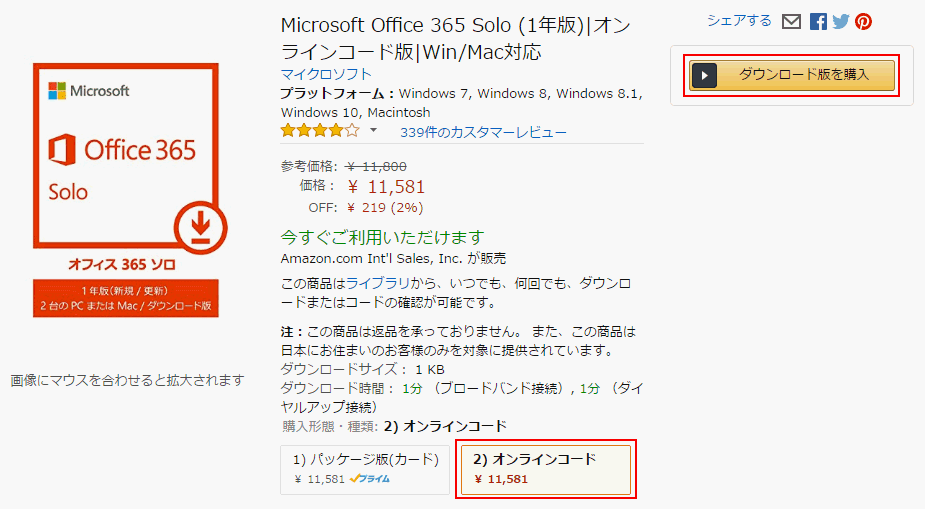
Amazonの商品ページ内にある【2)オンラインコード】を選択し、その後【ダウンロード版を購入】ボタンを押します。
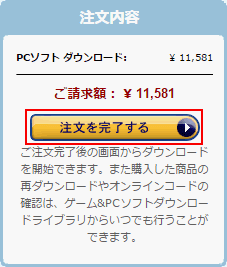
表示された内容と金額を確認し、【注文を完了する】ボタンを押します。
購入完了画面からOffice.comへ
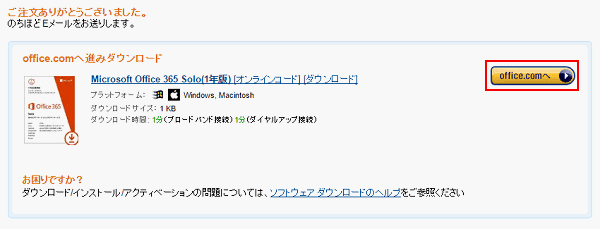
購入完了画面から、【Office.comへ】ボタンを押します。
Microsoftアカウントでサインインする
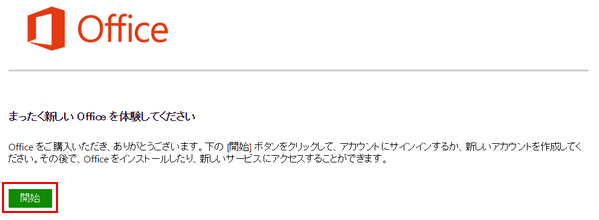
画面上の【開始】ボタンを押します。
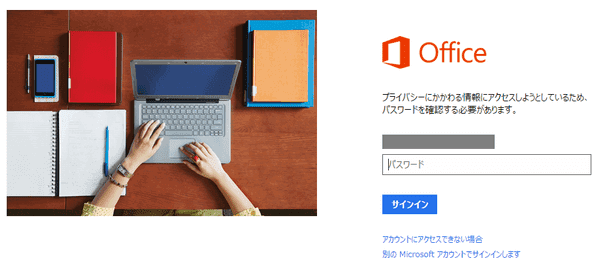
Microsoft アカウントでサインインします。お持ちでない方は Microsoft アカウントを新規作成してください。
日本語を指定
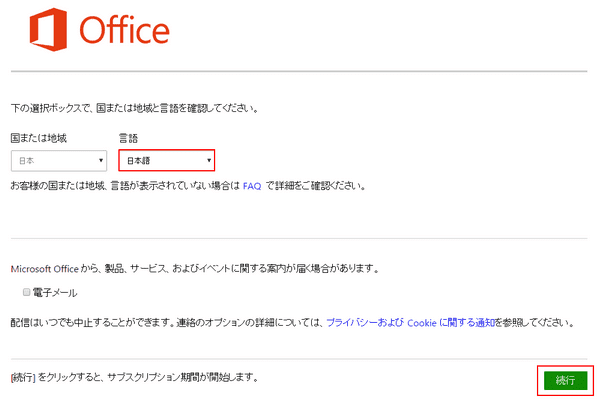
言語が空白になっているので【日本語】を選択し【続行】を押します。
インストールする
【続行】ボタンを押した後の工程は、以下の記事をご確認下さい。
Office 365 SoloをWindowsにインストールする方法
Macにインストールしたい方は、以下の記事をご確認下さい。